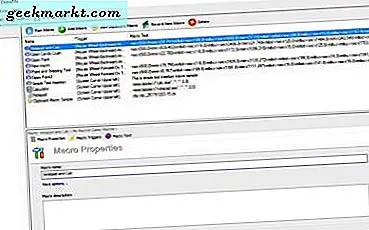विंडोज 10 पर कैंडी क्रश से छुटकारा पा रहा है
विंडोज 10 लोकप्रिय गेम कैंडी क्रश के पूर्वस्थापित संस्करण के साथ आता है जो किंग द्वारा जंगली सफलतापूर्वक गेम है। जबकि हम में से अधिकांश खेल के आदी हैं और इसे खेलना बंद नहीं कर सकते हैं, कुछ ऐसे हैं जो सिर्फ अतिरिक्त ब्लोट जोड़ना और अपने सिस्टम पर जगह लेना नहीं चाहते हैं।

दो विधियां हैं जिनके द्वारा आप अपने विंडोज 10 डिवाइस से कैंडी क्रश को अनइंस्टॉल कर सकते हैं।
विधि 1
यह शायद आपके विंडोज 10 डिवाइस से कैंडी क्रश को अनइंस्टॉल करने का सबसे आसान तरीका है।
- अपने विंडोज 10 डिवाइस के "सर्च" विकल्प पर जाएं और "कैंडी क्रश" टाइप करें और "एंटर" दबाएं (आपको कैंडी क्रश गेम भी आपके विंडोज 10 डिवाइस के स्टार्ट मेनू पर पिन किया जा सकता है)।
- एक बार जब आप अपने विंडोज 10 डिवाइस पर कैंडी क्रश गेम में स्थित हो जाते हैं तो उस पर क्लिक करें और दिखाई देने वाले आदेशों की सूची से, "अनइंस्टॉल करें" विकल्प पर क्लिक करें जो सूची में आखिरी बार दिखाई देता है और आपका काम पूरा हो जाएगा।
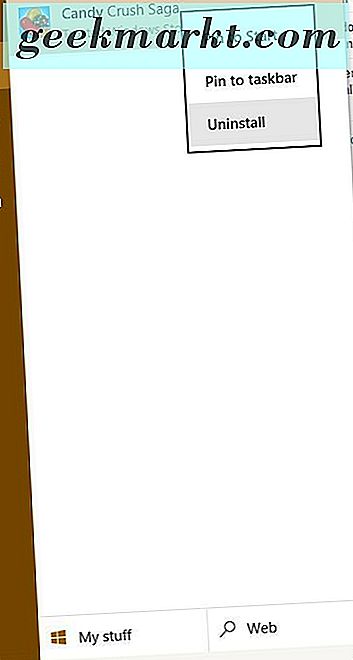
विधि 2
यह थोड़ा और जटिल है। कैंडी क्रश आपके विंडोज 10 डिवाइस के कंट्रोल पैनल सेगमेंट में हटाने के लिए उपलब्ध नहीं होगा क्योंकि यह एक पूर्व-स्थापित ऐप है।
- विंडोज 10 के टास्कबार पर मौजूद खोज बॉक्स विकल्प पर जाएं और "पावरहेल" टाइप करें; विकल्पों की सूची से उपलब्ध होगा, आपको "विंडोज पावरहेल" चुनना होगा और "विंडोज पावरहेल आईएसई" नहीं होगा जो एक विकल्प के रूप में भी दिखाई दे सकता है।
- जब प्रॉम्प्ट प्रकट होता है, तो इसमें "Get-AppxPackage -Name king.com.CandyCrushSaga" टाइप करें और "एंटर" बटन दबाएं।
- "पैकेजफुलनाम" ढूंढें, जो परिणामों में से एक के रूप में सामने आएगा; इसे "king.com.CandyCrushSaga_1.541.1.0_x86__khqwnzmzfus32" जैसा दिखना चाहिए।
- इसके बाद, इस पैकेजफूलनाम को अपने क्लिपबोर्ड पर कॉपी करें
- पीछे की जगह के साथ अगला "निकालें- AppxPackage" टाइप करें और फिर आपको पैकेजफुलनाम को पेस्ट करना होगा जिसे आपने पहले कॉपी किया था और फिर "एंटर" दबाएं।
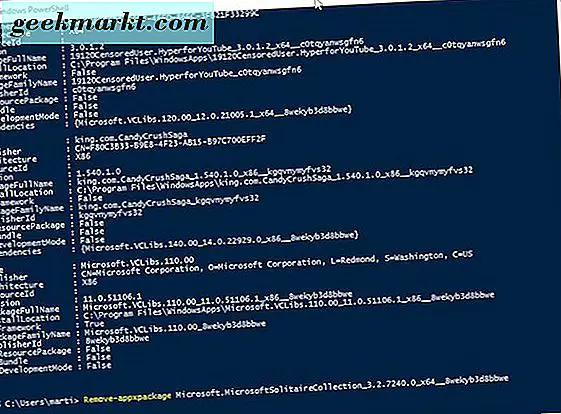
- विंडोज 10 स्क्रीन पर एक टील-रंगीन टेक्स्ट डायलॉग बॉक्स दिखाई देगा और यह दिखाएगा कि कैंडी क्रश को अनइंस्टॉल किया जा रहा है और प्रक्रिया पूरी हो जाएगी
- यह पुष्टि करने के लिए कि यह सफल था, आप "स्टार्ट मेनू" पर जा सकते हैं और कैंडी क्रश की खोज कर सकते हैं। यदि यह प्रदर्शित नहीं होता है, तो आपने कार्य सफलतापूर्वक पूरा कर लिया है।
हमें आशा है कि आलेख ने आपकी सभी ज़रूरतों को पूरा किया है और आपको अपने विंडोज 10 डिवाइस से कैंडी क्रश गेम को सफलतापूर्वक अनइंस्टॉल करने में मदद की है।